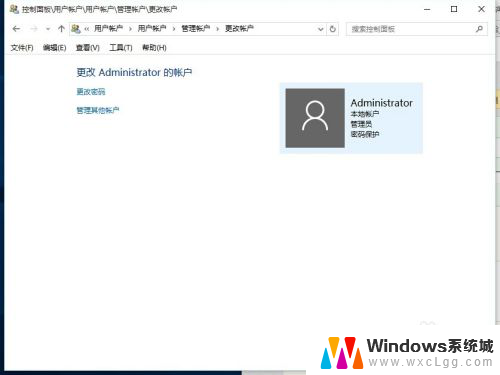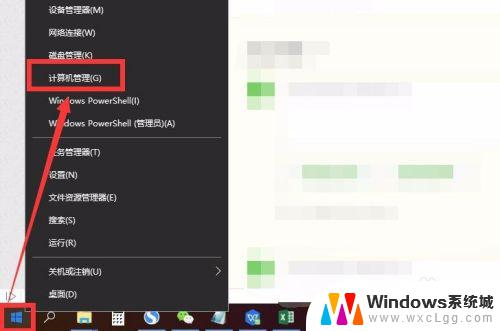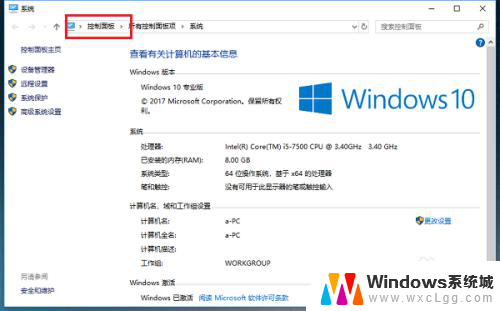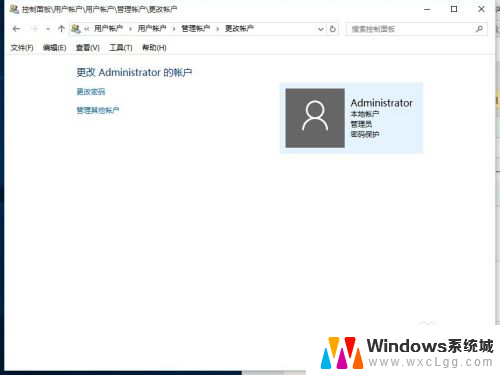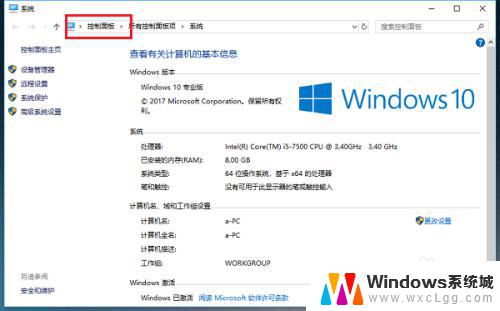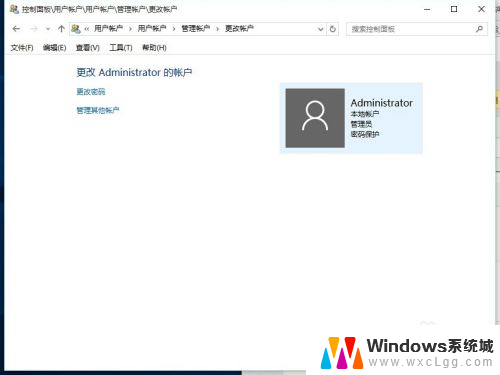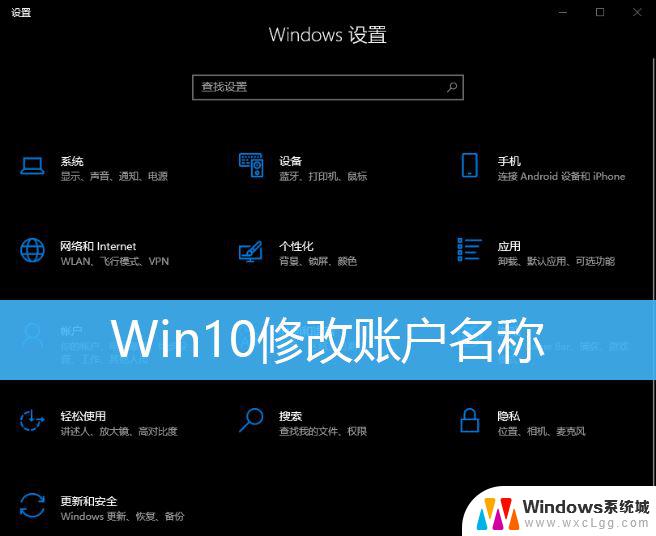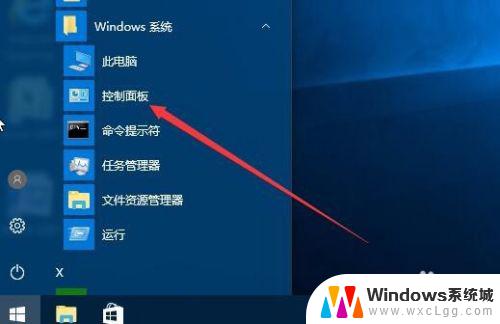win10 账户改名 如何在Win10中更改账户名称
win10 账户改名,在使用Windows 10操作系统时,我们经常需要为账户进行改名,无论是出于个人喜好还是安全考虑,更改账户名称都是一个非常简单的过程。在Win10中,我们可以轻松地进行账户名称的修改,无需任何专业知识或技能。只需按照简单的步骤,我们就能够为自己的账户选择一个更合适的名称。下面让我们一起来了解一下在Win10中如何更改账户名称的方法。
操作方法:
1.更改账户的名称,最主要的就是选择对更改的位置。很多win10专业版用户在个人账户中心是无法更改账户名称的
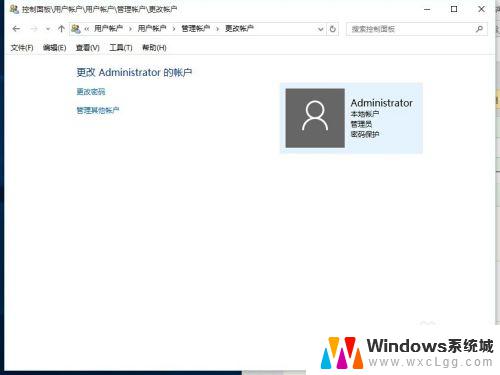
2.我们首先在左下角的开始处,点击鼠标右键(不是左键)。找到“计算机管理”并点击打开我们电脑的“计算机管理”。
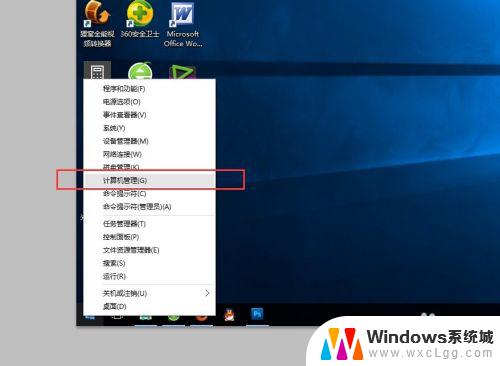
3.在左侧依次找到:“本地用户和组”以及下面的“用户”,点击“用户”之后。我们可以在右侧看到我们电脑的常用用户。
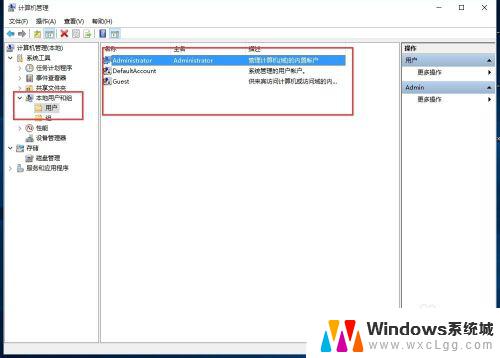
4.右键点击Administrator,在下拉菜单中选择“重命名”
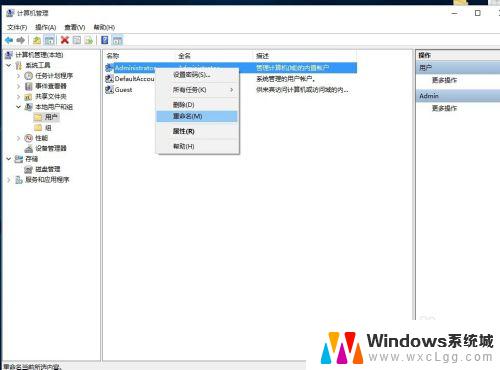
5.重命名之后,就会显示我们的新的用户名。
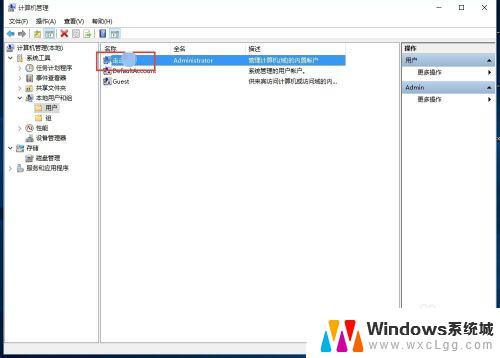
6.重新命名之后的电脑账户名字就会更改成新的名字了,在电脑启动的时候,账户名称也会随之修改的。

以上就是Win10账户改名的全部内容,如果你遇到了这种情况,你可以按照小编的操作进行解决,操作简单快速,一步到位。